ပ်က္ဆီးသြားျပီးတာျဖစ္ျဖစ္၊ CD Rom ကေန ၀င္းဒိုးမထည့္သြင္းပဲ၊ USB Port ကေန ၀င္းဒိုးထည့္သြင္းခ်င္
တဲ့ ပုဂၢိဳလ္မ်ားအတြက္ ရည္ရြယ္ပါတယ္။ Notebook မဟုတ္တဲ့ Netbook လက္ေတာ့ပ္ကြန္ပ်ဴတာမ်ားအ
တြက္ အေတာ္ကိုအဆင္ေျပပါတယ္။
လုပ္နည္းကလဲအမ်ိဳးမ်ိဳးရွိပါတယ္။ က်ေနာ္ကေတာ့ cmd မွာ diskpart (command line) ကိုအသံုး
ျပဳျပီး Window CD/DVD မ်ား USB သို႔ထည့္တဲ့နည္းကေတာ့ အၾကိဳက္ဆံုးပါပဲ။ ေဆာ့၀ဲလ္ေတြနဲ႔ဆိုအလုပ္
ေတာင္ရႈပ္ေသးတယ္။ cmd နဲ႔ဆို ဘာမွမလိုေတာ့ဘူး။ cmd ဆိုျပီးခက္တယ္လို႔ထင္ေနၾကတာ။ စမ္းၾကည့္ပါ။
ကဲ...စၾကရေအာင္...
အရင္ဆံုး မိမိ၀င္းဒိုး CD/DVD ထည့္မယ့္ USB ကို ကြန္ပ်ဴတာ usb port သို႔ထိုးထည့္လိုက္ပါ။
ျပီးေတာ့ ထံုးစံအတိုင္း...Start > Menu> Run ေပါ့ဗ်ာ။ ဒါမွမဟုတ္ Window + R တြဲႏွိပ္
Run ေဘာက္စ္ေပၚလာရင္ cmd ရိုက္ထည့္ Enter ေခါက္
ေအာက္ပါ command line မ်ားအစဥ္အတိုင္းရိုက္ထည့္ပါ.....
diskpart Enter ေခါက္(ခဏေစာင့္ပါ)
list disk Enter ေခါက္
select disk 2 Enter ေခါက္(2 ဆိုတာ မိမိ usb နံပါတ္ကိုရိုက္ထည့္ပါ)
clean Enter ေခါက္
create partition primary Enter ေခါက္
select partition 1 Enter ေခါက္
active Enter ေခါက္
format fs=fat32 quick Enter ေခါက္(100% complete ထိေစာင့္ပါ)
assign Enter ေခါက္
exit ( exit ရိုက္ထည့္ျပီး enter ေခါက္ျပီးရင္ ဒီအတိုင္းထားလိုက္ပါ။ cmd.exe ကို မပိတ္လိုက္နဲ႔)
ထိုေနာက္ ၀င္းဒိုး CD/ DVD မ်ားကို ကြန္ပ်ဴတာ CD Rom သို႔ထည့္။ ျပီးေတာ့ CD Rom letter နဲ႔ USB
ူletter တို႔ကို မွတ္ထားပါ။
ျပီးလွ်င္ cmd သို႔ျပန္၀င္။ ေအာက္ပါ command line ကို ဂရုတစိုက္ရိုက္ထည့္ပါ...
xcopy F:\*.* /s/e/f G:\ (F: ဆိုတာ CD Rom letter J: ဆိုတာ usb letter တို႔ကိုမွန္
ေအာင္ရိုက္ထည့္ပါ) Enter ေခါက္။
၀င္းဒိုး CD မွ USB သို႔ ဖိုင္ေတြ copy ကူးတာေတြ႕ရပါလိမ့္မယ္။
Copied ဆိုတဲ့ စာေခ်ာင္းျပီးသြားတာနဲ႔ ၀င္းဒိုး CD မွ USB သို႔ ဖိုင္ေတြ copy ကူးတဲ့ကိစၥျပီးဆံုးသြားပါျပီး
ခင္ဗ်ား။ ဒါဆို USB ကို ကြန္ပ်ဴတာသို႔ထိုးသြင္းျပီး ၀င္းဒိုးတင္လို႔ရပါျပီးခင္ဗ်ား။
အားလံုးအဆင္ေျပပါေစ....
ေစာလင္းနက္စ္

 "/>
"/>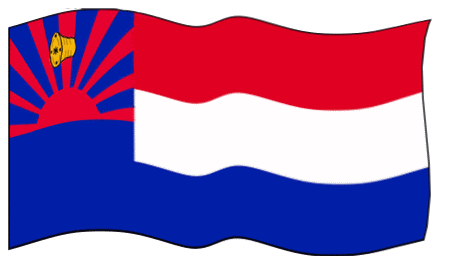

.jpg)




 Yangon (Rangoon) Time
Yangon (Rangoon) Time
 Myanmar Kyat Converter
Myanmar Kyat Converter
0 comments:
Post a Comment